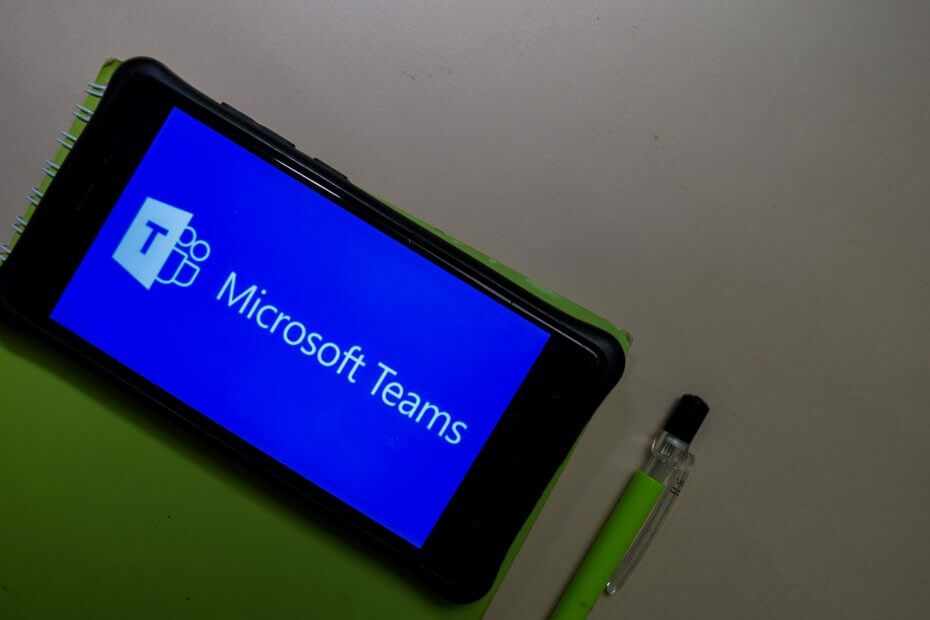A több eszközön történő bejelentkezés a hiba gyakori kiváltó oka
- A Microsoft Teams VPN-kapcsolaton keresztüli elérése a caa2002 hibakódot válthatja ki.
- Próbáld meg használni jelszókezelők 2FA-val hogy a Microsoft-fiókok csökkentsék a fiók feltörésének kockázatát.
- Ne jelentkezzen be a Microsoft Teamsbe túl sok eszközön.

xTELEPÍTÉS A LETÖLTÉSI FÁJLRA KATTINTVA
Ez a szoftver kijavítja a gyakori számítógépes hibákat, megvédi Önt a fájlvesztéstől, a rosszindulatú programoktól és a hardverhibáktól, és optimalizálja számítógépét a maximális teljesítmény érdekében. Javítsa ki a számítógéppel kapcsolatos problémákat és távolítsa el a vírusokat 3 egyszerű lépésben:
- Töltse le a Restoro PC-javító eszközt amely a szabadalmaztatott technológiákkal együtt jár (szabadalom elérhető itt).
- Kattintson Indítsa el a szkennelést hogy megtalálja azokat a Windows-problémákat, amelyek számítógépes problémákat okozhatnak.
- Kattintson Mindet megjavít a számítógép biztonságát és teljesítményét befolyásoló problémák megoldásához.
- A Restorót letöltötte 0 olvasói ebben a hónapban.
Előfordulhat, hogy a Microsoft Teams lassan lecseréli az Outlookot, mivel a funkciókat és képességeket az alkalmazásból. Az Outlookhoz hasonlóan azonban az MS Teamsben is előfordul néhány alkalmi hiba.
Ha a Microsoft Teams caa20002 hibakódját tapasztalja, ez a bejegyzés a hiba elhárításának lépéseit tartalmazza.
Mi okozza a Microsoft Teams caa20002 hibakódját?
Az MS Teams caa20002 kódja hasonló a Microsoft Outlook caa20002 hibakódjához. Az alábbiakban felsorolunk néhány okot, amelyek a caa20002 kód hibát okozzák az MS Teamsben:
- Gyenge internet kapcsolat – A Microsoft Teamsnek erős internetkapcsolatra van szüksége az alkalmazás elindításához. Ha a te A számítógép nem tud csatlakozni a hálózathoz, segítségre lesz szüksége a Microsoft Teams eléréséhez.
- Sérült fájlok – Ha sérült gyorsítótár fájlok a Microsoft Teams mappában találhatók, előfordulhat, hogy a caa20002 hibaüzenet lép fel.
- Feltört jelszó – Ha a Microsoft azt észleli, hogy a Microsoft Teams jelszavát feltörték, előfordulhat, hogy megakadályozza az alkalmazás elérését.
- Több eszköz bejelentkezés – Ha túl sok eszközön van bejelentkezve a Microsoft Teamsbe, előfordulhat, hogy a caa20002 hibakódot kapja.
Most, hogy ismerjük a problémát okozó okokat, alkalmazzuk az alábbi megoldásokat a megoldáshoz.
Hogyan javíthatom ki a Microsoft Teams caa20002 hibakódját?
Mielőtt továbblépnénk a fejlettebb megoldásokhoz, néhány gyorsjavítást alkalmazhat:
- Fix hálózati torlódás és indítsa újra a routert.
- Kapcsolja ki a VPN-t, ha ilyet használ.
- Zárja be, és indítsa újra a Microsoft Teams alkalmazást.
Ha ezek a lépések nem tudták megoldani a hibát, itt van néhány speciális javítás:
1. Törölje a Microsoft Teams gyorsítótárát
- Kattintson jobb gombbal a Rajt gombot, és válassza ki Feladatkezelő.
- Keresse meg a folyamatokat Microsoft Teams, válassza ki, majd kattintson Utolsó feladat.

- nyomja meg Győzelem + R a billentyűzeten a megnyitásához Fuss program, típus %appdata%\Microsoft\teams be a dobozba, és ütött Belép kulcs.
- Törölje a következő mappákat: alkalmazás gyorsítótár, blob_storage, Gyorsítótár,adatbázisok, GPU gyorsítótár, IndexedDB,Helyi raktár, és tmp.

A gyorsítótár törlésével mentesíti a Microsoft Teams alkalmazást a sérült fájloktól vagy mappáktól, és megakadályozza a caa20002 hibakód felbukkanását.
2. TLS 1.2 engedélyezése
- Kattints a Keresés ikon, típus internetes lehetőségek, és kattintson a gombra Intenet-beállítások.

- Válaszd ki a Fejlett fület, majd görgessen le, és ellenőrizze a Használja a TLS 1.2-t doboz. Ezenkívül győződjön meg arról 1.0 és 1.1 felette nincs bejelölve.

- Kattintson az Alkalmaz és az OK gombra a módosítások jóváhagyásához, és próbálja meg újra megnyitni a Microsoft Teams programot.
Szakértői tipp:
SZPONSORÁLT
Néhány PC-problémát nehéz megoldani, különösen, ha sérült adattárakról vagy hiányzó Windows-fájlokról van szó. Ha problémái vannak a hiba kijavításával, előfordulhat, hogy a rendszer részben meghibásodott.
Javasoljuk, hogy telepítse a Restoro eszközt, amely átvizsgálja a készüléket, és azonosítja a hibát.
Kattints ide a letöltéshez és a javítás megkezdéséhez.
A Microsoft Teams caa20002 hibakódját többnyire a TLS 1.2-t használó kiszolgálóhoz való nem megfelelő kapcsolat okozza. Így ez a megoldás egy egyszerű javítás, amely megoldja a problémát.
3. Jelentkezzen ki más eszközökről
- Dob Microsoft Teams.
- Navigáljon a sajátjához Profil kép az alkalmazás jobb felső sarkában, és válassza a lehetőséget Kijelentkezés.

Ismételje meg ezt minden másodlagos eszközön, amelyre MS Teams hitelesítő adataival jelentkezett be.
Az eszközökről való kijelentkezés után be kell jelentkeznie a hitelesítő adataival, hogy hozzáférhessen a Microsoft Teams szolgáltatáshoz.
- A Teams for Education gyorsabbá válik, és kevesebb erőforrást fogyaszt
- A Teams 3D alkalmazáson belüli avatarjainak használata
- Javítás: a Teams kék képernyője fájlok megnyitásakor
4. Módosítsa az MS Teams jelszavát
- Látogatás A Microsoft fiókoldala bejelentkezni. Jelentkezzen be ugyanazokkal a hitelesítő adatokkal: Microsoft Teams.
- Menj Biztonság a navigációs sávból, és adja meg ismét jelszavát.

- Keresse meg a Jelszavas biztonság fület, és válassza ki a Változtasd meg a jelszavamat választási lehetőség.

- A Jelszó módosításaoldalon írja be a jelenlegi jelszavát, majd az újat. Kattintson Megment.
- Indítsa újra az MS Teams programot.
Segítségül egy útmutatót is ajánlunk javítsa ki a Microsoft jelszó-visszaállítását, ha nem működik.
5. Telepítse újra a Microsoft Teams programot
- nyomja meg ablakok + R gombok megnyitásához Fuss párbeszédablak, írja be appwiz.cpl, és kattintson rendben kinyitni a Programok és szolgáltatások.

- Válassza ki Microsoft Teams és kattintson Eltávolítás. Kattintson Igen megerősítéséhez.

- Az eltávolítás befejezéséhez kövesse a telepítővarázsló utasításait.
- Töltse le a Microsoft Teams programot innen hivatalos Microsoft webhely és kattintson rá Letöltés asztali számítógépre.

- Nyissa meg a fájlt, és kövesse az utasításokat az újratelepítéshez.
A Microsoft Teams újratelepítése automatikusan kijavítja a korábban meglévő hibákat. Az összes javítás alkalmazása után azonban törölnie kell az alkalmazást anélkül, hogy pozitív eredményt kapna.
Ha az összes javításunk kipróbálása után sem tudja megoldani a hibát, elindíthatja a Microsoft Teams webes verzióját a hiba kijavításáig.
Útmutatónkat is érdekelheti mi a teendő, ha a Microsoft Teams nem működik Windows 11 rendszeren további információért.
Ezekkel a megoldásokkal könnyedén kijavíthatja a Microsoft Teams caa20002 hibakódját. Ha további útmutatásra van szüksége, vagy kérdése van, kérjük, tegye fel őket a megjegyzés rovatban.
Még mindig problémái vannak? Javítsa ki őket ezzel az eszközzel:
SZPONSORÁLT
Ha a fenti tanácsok nem oldották meg a problémát, a számítógépén mélyebb Windows-problémák léphetnek fel. Ajánljuk töltse le ezt a PC-javító eszközt (Nagyon értékelték a TrustPilot.com webhelyen), hogy könnyen kezeljék őket. A telepítés után egyszerűen kattintson a Indítsa el a szkennelést gombot, majd nyomja meg Mindet megjavít.